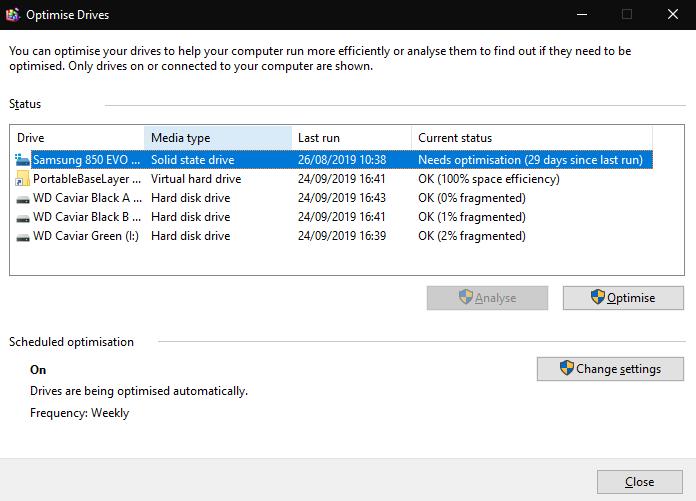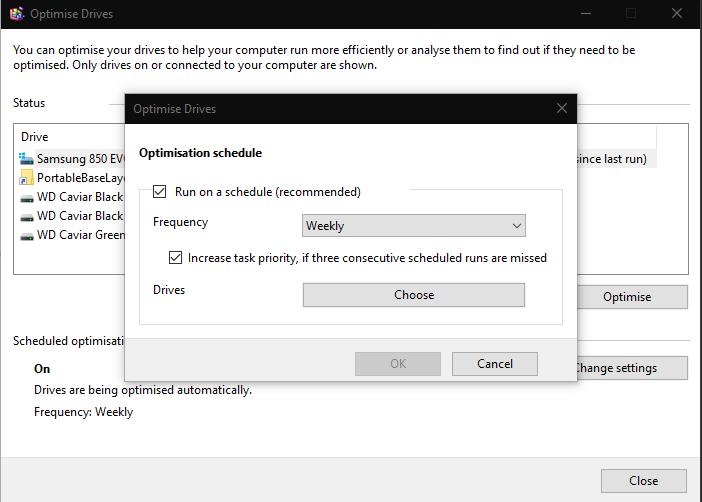Για να εκτελέσετε βελτιστοποίηση απόδοσης σε μια συσκευή αποθήκευσης:
Χρησιμοποιήστε το μενού "Έναρξη" για αναζήτηση και εκκίνηση "Ανασυγκρότηση και βελτιστοποίηση μονάδων δίσκου".
Κάντε κλικ σε μια μονάδα δίσκου και, στη συνέχεια, πατήστε το κουμπί "Βελτιστοποίηση". Περιμένετε μέχρι να ολοκληρωθεί η βελτιστοποίηση.
Οι μονάδες αποθήκευσης χρειάζονται τακτική συντήρηση για να διασφαλιστεί η μέγιστη απόδοση. Οι σύγχρονοι SSD είναι λιγότερο επιρρεπείς στην υποβάθμιση της απόδοσης από τους περιστρεφόμενους σκληρούς δίσκους, αλλά η τακτική βελτιστοποίηση εξακολουθεί να συμβάλλει στη μακροπρόθεσμη υγεία του δίσκου.

Τα Windows 10 διαθέτουν ένα ενσωματωμένο βοηθητικό πρόγραμμα συντήρησης μονάδας δίσκου. Μπορείτε να το βρείτε κάνοντας αναζήτηση για "βελτιστοποίηση μονάδων δίσκου" στο μενού "Έναρξη" - θα εμφανιστεί ως "Ανασυγκρότηση και βελτιστοποίηση μονάδων δίσκου".
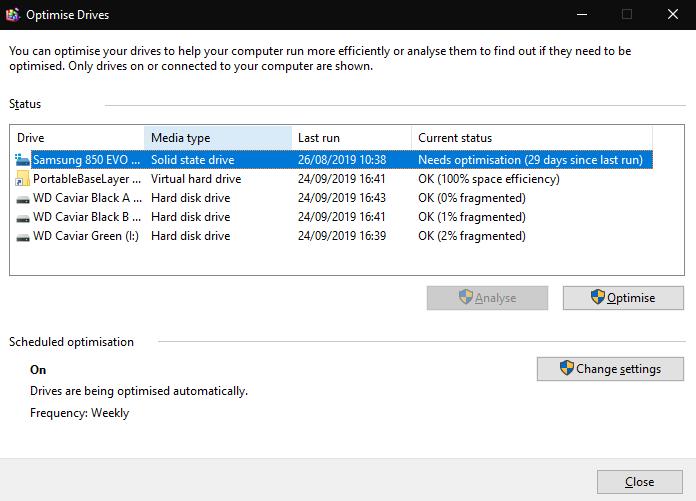
Η κύρια διεπαφή της εφαρμογής θα εμφανίσει μια επισκόπηση όλων των συσκευών αποθήκευσης στο σύστημά σας. Ελέγξτε την ιδιότητα "Τρέχουσα κατάσταση" για να δείτε εάν μια μονάδα δίσκου χρειάζεται βελτιστοποίηση. Για μηχανικούς σκληρούς δίσκους, ένα υψηλό ποσοστό κατακερματισμού υποδεικνύει ότι η μονάδα δίσκου πρέπει να βελτιστοποιηθεί. Οι μονάδες δίσκου στερεάς κατάστασης θα εμφανίζουν εάν χρειάζονται βελτιστοποίηση με βάση τη χρήση και την υγεία του δίσκου.
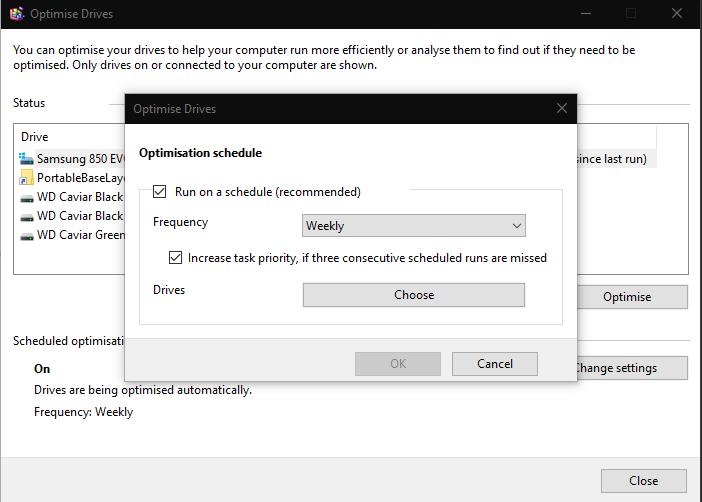
Μπορείτε να βελτιστοποιήσετε μια μονάδα δίσκου επιλέγοντάς την και πατώντας "Βελτιστοποίηση". Ανάλογα με τη χωρητικότητα της μονάδας, αυτή η διαδικασία μπορεί να διαρκέσει πολύ χρόνο. Μπορείτε να συνεχίσετε να χρησιμοποιείτε τον υπολογιστή σας όσο είναι σε εξέλιξη. Το κουμπί "Analyse" θα κάνει τα Windows να επαναξιολογήσουν εάν μια μονάδα δίσκου χρειάζεται βελτιστοποίηση, δίνοντάς σας μια ακριβή ένδειξη του τρέχοντος επιπέδου κατακερματισμού.
Η ανασυγκρότηση ενοποιεί κατακερματισμένα αρχεία για να βελτιώσει την απόδοση της μονάδας δίσκου. Τα αρχεία κατακερματίζονται εάν δεν υπάρχει αρκετός συνεχόμενος χώρος για την αποθήκευση ολόκληρου του αρχείου σε ένα μέρος όταν εγγράφεται στη μονάδα δίσκου. Όταν γίνει πρόσβαση στο αρχείο στο μέλλον, ο σκληρός δίσκος πρέπει να διαβάζει από πολλές θέσεις, μειώνοντας την απόδοση.
Στην ενότητα "Προγραμματισμένη βελτιστοποίηση", μπορείτε να διαμορφώσετε τα Windows ώστε να βελτιστοποιούν αυτόματα τις μονάδες δίσκου σας. Συνιστάται γενικά να το ενεργοποιήσετε. Κάντε κλικ στην "Αλλαγή ρυθμίσεων" για να διαμορφώσετε το πρόγραμμα βελτιστοποίησης σας. Χρησιμοποιήστε το αναδυόμενο παράθυρο για να επιλέξετε μια συχνότητα για το πρόγραμμα (ημερήσια, εβδομαδιαία ή μηνιαία) και επιλέξτε τις μονάδες δίσκου για βελτιστοποίηση. Η τακτική βελτιστοποίηση θα διασφαλίσει ότι ο αποθηκευτικός σας χώρος θα αποδίδει τα μέγιστα καθ' όλη τη διάρκεια ζωής του.
(Σημείωση του συντάκτη: είναι "optimise" στο Ηνωμένο Βασίλειο και "optimize" στις ΗΠΑ 🙂 )